4 façons de personnaliser un formulaire Google Forms
- Personnalisez les questions pour obtenir des informations pertinentes.
- Adaptez le style et l’apparence du formulaire.
- Modifiez la mise en page pour une meilleure expérience utilisateur.
- Accédez à des options de personnalisation supplémentaires.
Tutoriel interactif étape par étape
Que vous souhaitiez créer un formulaire en ligne, un sondage, une enquête, un questionnaire ou un quiz, Google Forms est un excellent outil pour collecter des données. Pour maximiser l’engagement et encourager la participation, il est essentiel de personnaliser votre formulaire afin qu’il corresponde au mieux aux attentes de votre public. Google Forms offre de nombreuses options de personnalisation : vous pouvez adapter le texte, la structure, les visuels, intégrer votre image de marque et ajuster d’autres éléments pour concevoir un formulaire parfaitement à votre image.
Dans cet article, nous vous guidons pas à pas pour personnaliser chaque aspect de votre formulaire Google. Mais avant cela, voyons pourquoi cette personnalisation joue un rôle si crucial.

Vous recherchez la meilleure alternative à Google Forms ?
La solution complète de création de formulaires de Jotform est compatible mobile et dispose des intégrations les plus nombreuses de l’industrie. collecter des paiements, automatiser des flux de travail, rassembler des prospects, et bien plus encore.
Pourquoi personnaliser un formulaire Google Forms améliore son efficacité
Google Forms dispose d’une interface moderne et attrayante par défaut. Alors pourquoi prendre le temps de personnaliser vos sondages, enquêtes, quiz, questionnaires ou formulaires ?
Tout simplement parce que l’expérience utilisateur joue un rôle clé dans la qualité des données que vous recueillez. Après tout, lorsque vous partagez un Google Form, vous interagissez avec votre public dans un but précis. Si vous pouvez rendre cette interaction fluide et plus agréable, vous augmenterez vos chances d’obtenir les données que vous recherchez.
Les répondants qui n’ont pas une bonne expérience utilisateur lors de la saisie d’un formulaire sont beaucoup plus susceptibles de soumettre un formulaire incomplet ou — pire encore — de ne pas remplir le formulaire du tout. Lorsque vous personnalisez un formulaire, vous pouvez le rendre plus attrayant. La personnalisation vous donne également l’occasion d’ajouter des fonctionnalités telles que le logo de votre entreprise, les couleurs de votre marque ou d’autres éléments de marque.
Conseil de pro
Créez et personnalisez gratuitement vos propres formulaires performants avec Jotform, la meilleure alternative à Google Forms.
Comment personnaliser les questions d’un formulaire Google ?
Pour chaque question que vous ajoutez dans Google Forms, vous verrez plusieurs options de personnalisation dans la barre d’outils flottante située à droite. Vous pouvez regrouper les questions en sections et ajouter des titres et des descriptions pour donner plus de contexte aux personnes qui remplissent votre formulaire. Il est également possible d’insérer des images et des vidéos, ce qui est particulièrement utile pour les quiz.
Pour ajouter un titre et une description à une zone de votre formulaire, commencez par sélectionner une question. Cette sélection indique simplement à Google Forms l’emplacement où vous souhaitez insérer les informations supplémentaires.
Dans la barre d’outils à droite, cliquez sur l’icône de texte pour ajouter un titre et une description.
Google Forms insérera le titre et la description sous la question sélectionnée, mais vous pouvez également cliquer dessus pour glisser-déposer ces éléments où vous le souhaitez dans votre formulaire.
Les deux icônes suivantes concernent les images et les vidéos. Pour les images, vous disposez de plusieurs options de source.
L’option Importer est explicite. L’option Webcam utilise la caméra et l’appareil photo de votre appareil portable. L’option à partir d’une URL vous permet d’ajouter une page web comme source. Si vous choisissez l’option Photos, vous pouvez sélectionner une image dans votre Google Photos. L’option Google Drive vous permet de trouver des images dans votre Drive, et l’option Google Images vous permet d’effectuer une recherche Google sans quitter la page.
Une fois votre image ajoutée, vous pouvez la redimensionner en faisant glisser les coins. Vous pouvez également lui attribuer un titre.
L’ajout d’une vidéo est pratiquement identique à l’ajout d’une photo, sauf que vous n’avez qu’une seule option possible, à savoir rechercher une vidéo sur YouTube pour l’ajouter.
Comment personnaliser le style et l’apparence d’un formulaire Google ?
Pour modifier le thème du formulaire, cliquez sur l’icône représentant une palette de peintre dans le coin supérieur droit du formulaire.
Cette action ouvre un menu affichant toutes les options de thème disponibles. La première section vous permet de choisir le style et la taille de la police pour l’en-tête du formulaire, les questions et l’ensemble du texte.
Vous pouvez ensuite ajouter une image d’en-tête à votre formulaire. Les sources d’image disponibles sont un peu moins variées que pour les questions, mais l’une d’elles permet de révéler une fonctionnalité discrètement intégrée.
Dans l’onglet Thèmes, vous pouvez choisir parmi plusieurs catégories d’images. Ce qui est particulièrement intéressant, c’est que l’image sélectionnée modifie automatiquement la palette de couleurs par défaut du formulaire.
La personnalisation des couleurs dans Google Forms reste relativement limitée : il n’est pas possible de modifier la couleur de chaque élément individuellement. Cependant, en sélectionnant une teinte, vous pouvez ajuster la couleur d’arrière-plan ainsi que certains éléments visuels du formulaire.
En cliquant sur le bouton Plus, un sélecteur de couleurs s’ouvre : un outil familier à toute personne ayant déjà travaillé dans le domaine du design. Vous pouvez y définir la couleur de votre choix.
Juste en dessous, un champ vous permet de modifier la couleur d’arrière-plan du formulaire. Comme indiqué plus tôt, il n’est pas possible de personnaliser chaque composant séparément, mais vous pouvez en ajuster subtilement la teinte générale.
Comment personnaliser la disposition des sections d’un formulaire Google ?
Il existe plusieurs façons d’ajuster la mise en page d’un formulaire Google.
Si vous avez déjà ajouté vos questions, mais souhaitez en changer l’ordre, il vous suffit de cliquer sur la question concernée, de survoler les six petits points situés en haut de chaque encadré de question, puis de glisser la question à l’endroit souhaité.
Pour déplacer une section entière de questions dans votre formulaire, cliquez sur les trois points situés en haut à droite de la section, puis sélectionnez Déplacer la section.
Dans la fenêtre qui s’affiche, faites simplement glisser la section à l’emplacement souhaité. Positionnez votre curseur à gauche du nom de la section, cliquez, puis faites-la glisser vers le haut ou vers le bas jusqu’à ce qu’elle soit correctement placée. Une fois la mise en page ajustée, cliquez sur Enregistrer.
Conseil de pro
Si vous réorganisez les questions ou les sections de votre formulaire, assurez-vous de vérifier que l’enchaînement reste logique. Cliquez sur l’icône Aperçu en haut à droite pour vous assurer que les questions ont toujours du sens dans leur nouvel ordre.
Utilisez Jotform pour davantage d’options de personnalisation
Google Forms propose plusieurs façons de personnaliser vos formulaires, mais si vous souhaitez avoir plus de contrôle sur leur apparence et leur fonctionnement, vous pouvez explorer d’autres outils, tels que Jotform.
Jotform est un créateur de formulaires de premier plan qui facilite la création et la personnalisation de formulaires, sondages, questionnaires, quiz et bien plus encore.
Jotform propose des milliers de modèles, ce qui vous permet de prendre une longueur d’avance dans la conception de votre formulaire au lieu de devoir tout créer à partir de zéro. Chaque modèle est entièrement personnalisable à l’aide du Générateur de formulaires intuitif par glisser-déposer. Modifiez le texte, la mise en page, l’image de marque et bien plus encore en quelques clics. Vous pouvez créer plusieurs colonnes de questions, modifier l’alignement des libellés, ajouter des sous-libellés, et bien plus encore.
De plus, Jotform offre beaucoup plus d’options de style que Google Forms, notamment un plus grand choix de polices, de couleurs et de mises en page. Il existe même une option Outil de conception avancé, pour un contrôle plus précis de l’apparence de votre formulaire.
Si vous ne souhaitez pas autant de contrôle, Jotform propose de nombreux thèmes attrayants parmi lesquels choisir. Mais si vous voulez encore plus de possibilités, Jotform vous permet même d’ajouter du CSS personnalisé. Il offre un outil de conception avancé que les designers professionnels apprécieront.
Jotform facilite également la gestion de vos données entrantes. Vous pouvez analyser les résultats grâce à des outils comme les Tableaux Jotform, une base de données alimentée par des feuilles de calcul. Vous pouvez aussi utiliser le Générateur de rapports Jotform pour créer des rapports visuels impressionnants à partir de vos données. Et si vous souhaitez automatiser certaines tâches liées à vos formulaires, essayez les Flux de travail Jotform.
Jotform est une solution complète qui offre de nombreuses options de personnalisation et qui donne accès à tout un écosystème d’outils complémentaires pratiques.




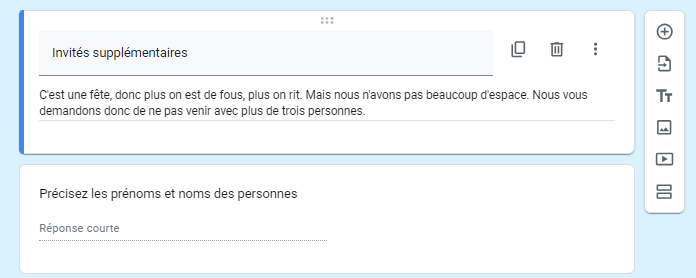
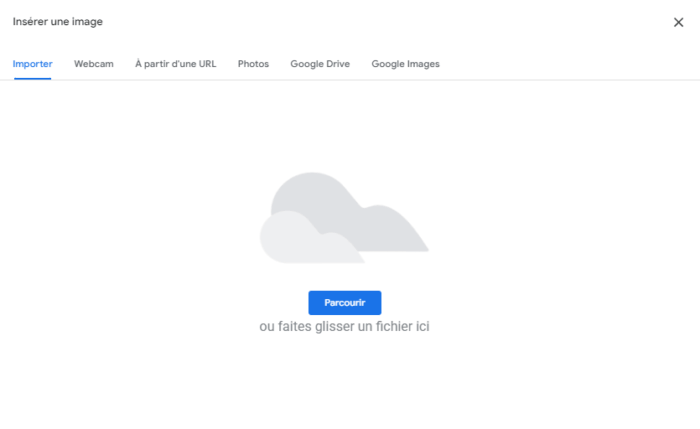
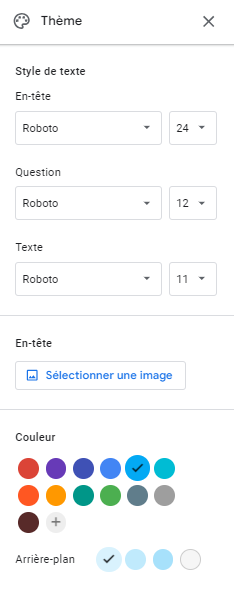

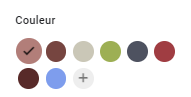
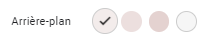

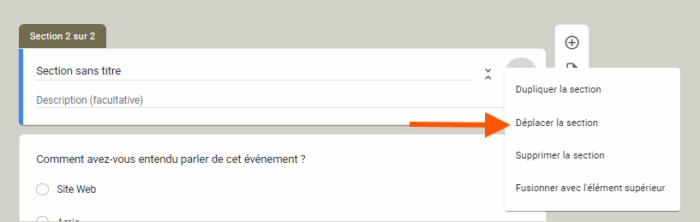
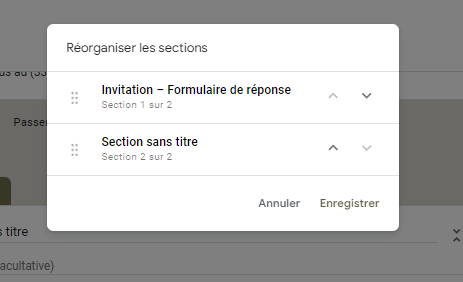
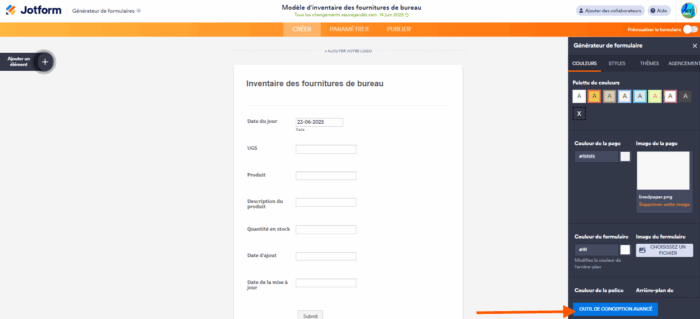












Envoyer un commentaire: